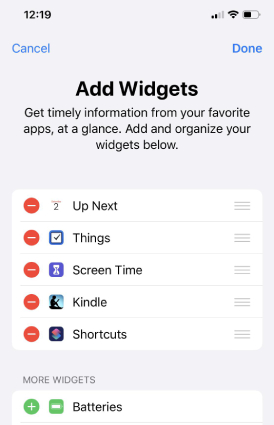Comment afficher pourcentage batterie iOS 17/16 ?
Après le coup d'envoi de la WWDC, nous allons avoir le droit à la version officielle d'iOS 17 tôt ou tard. Mais pour le moment, Apple a mis à jour iOS 17 avec une fonctionnalité digne d'intérêt. Il ne s'agit pas tant d'une nouvelle fonctionnalité que du retour d'une ancienne, à savoir l'indicateur de pourcentage de batterie ajouté à la barre d'état, qui aide à connaître le pourcentage de batterie sans avoir besoin de cliquer. Toutefois, le pourcentage de la batterie ne s'affiche pas sur l'iPhone de certains utilisateurs. Si vous vous demandez peut-être pourquoi le pourcentage de la batterie n'est pas affiché dans iOS 16 et comment afficher pourcentage batterie iPhone 13/12/11/XR/X/XS dans iOS 16 alors, cet article peut vous aider à obtenir toutes les informations que vous souhaitez tout en répondant à toutes vos questions.
- Partie 1 : Pourquoi le pourcentage de la batterie ne s'affiche pas sous iOS 17/16 ?
- Partie 2 : Comment afficher le pourcentage de la batterie dans iOS 17/16 ?
- Partie 3 : Comment résoudre en un clic tous les bugs iOS 17/16 avec un outil fiable
- Conseil bonus : Pourquoi mon iPhone chauffe ?
Pourquoi le pourcentage de la batterie ne s'affiche pas sous iOS 17/16 ?
Quelles sont les raisons exactes pour lesquelles le pourcentage de la batterie d'iOS 16 ne s'affiche pas ? Voici 3 raisons possibles qui sont à l'origine de ce problème :
1. Vous n'avez pas activé le pourcentage de la batterie dans vos paramètres
Dans ce type de scénario, vous pouvez aller dans Paramètres > Batterie > Activer le pourcentage de la batterie.
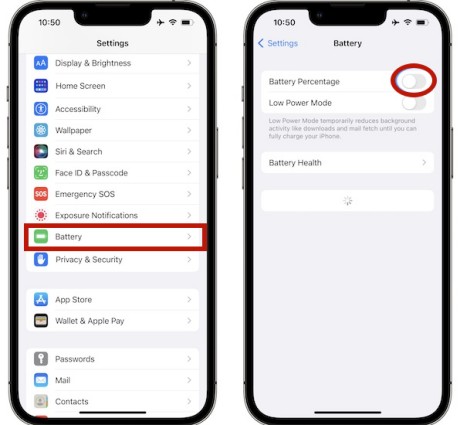
2. Incompatibilité avec votre iPhone
D'après nos tests et également d’après les commentaires des utilisateurs et des développeurs qui ont téléchargé iOS 16, nous avons constaté que l'iPhone 12/13 mini, l'iPhone 11 et l'iPhone XR ne peuvent pas afficher le pourcentage de la batterie dans la barre d'état, et que l'iPhone 12/13, l'iPhone 11/12/13 Pro, l'iPhone 12/13 Pro Max, l'iPhone XS, XS Max et l'iPhone X peuvent l'afficher. Mais il ne s’agit pas de tous derniers modèles, d’ailleurs, Apple fera probablement en sorte que plus de modèles deviennent compatibles avec cette fonctionnalité.
3. Bugs de la nouvelle version iOS 16
iOS 16 est connue pour son instabilité avec des bugs identifiés et cachés. Donc, si vous ne pouvez pas afficher votre pourcentage de batterie sur la barre d'état, peut-être est-ce dû à un bug de iOS 16.
Partie 2 : Comment afficher le pourcentage de la batterie dans iOS 17/16
1. faites glisser l'écran de votre téléphone vers le bas
Le moyen le plus rapide d'afficher le pourcentage de la batterie sur un iPhone est de faire glisser l'écran de déverrouillage vers le bas à partir du coin supérieur droit, puis d'accéder au centre de contrôle pour afficher le pourcentage de la batterie.
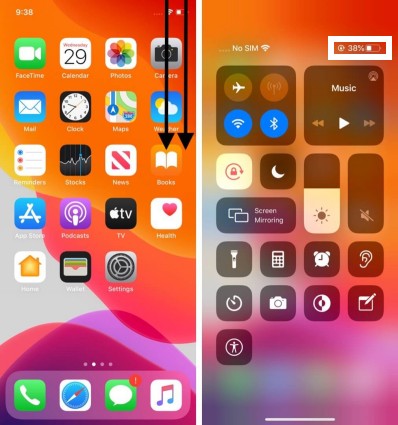
2. Ajoutez le widget de la batterie à votre écran d'accueil
Vous pouvez ajouter le widget de la batterie à votre écran d'accueil pour voir le pourcentage de la batterie sur la première page de l'écran d'accueil.
- Appuyez longuement sur n'importe quelle zone vide de l'écran d'accueil.
- Appuyez sur le "+" dans le coin supérieur gauche.
- Dans la section Widgets de recherche, appuyez sur « Batteries ».
Appuyez sur Ajouter un widget pour l'ajouter afin d'afficher le pourcentage de la batterie sur l'écran d'accueil.

3. Glissez vers la droite pour accéder à la vue Aujourd'hui
Cachée dans l'écran d'accueil, la vue Aujourd'hui peut vous donner les informations quotidiennes dont vous avez besoin et vous aider à organiser votre journée, comme l'emploi du temps, la météo, les nouvelles et les messages, etc.
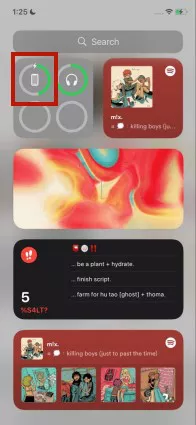
4. Utilisez Siri
Si vous ne vous sentez pas à l’aise avec les manipulations manuelles, vous pouvez utiliser Siri et lui demander de vous aider à vérifier le pourcentage de la batterie avec des mots et une commande vocale.
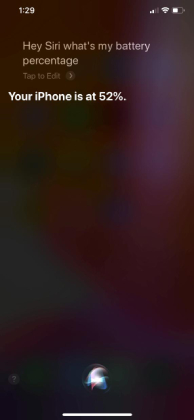
5. Chargez votre iPhone
Vous pouvez voir le pourcentage de la batterie sur l'écran de verrouillage lorsque vous chargez votre téléphone.
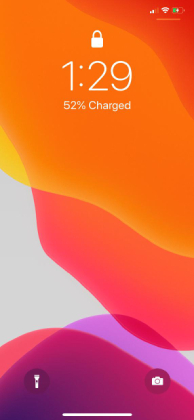
6. Accédez aux réglages de la batterie
Si vous avez besoin d'une analyse précise de l'état de la batterie de votre appareil et de la consommation de la batterie sur l'application, vous pouvez aller dans Réglages et dans Batterie. Vous pouvez y voir le pourcentage de votre batterie.
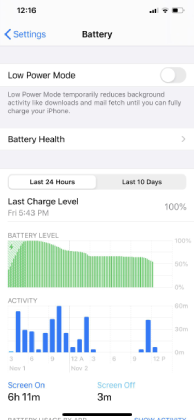
Partie 3 : Comment résoudre en un clic tous les bugs iOS 17/16 avec un outil fiable
Si toutes les méthodes ci-dessus ne permettent pas de résoudre votre problème de pourcentage de batterie sous iOS 17/16, il se peut malheureusement que votre téléphone présente des bugs. Mais ne vous inquiétez pas. Tenorshare ReiBoot est un logiciel qui peut vous aider à réparer en toute sécurité tous les bugs d'iOS 17/16 sans perte de données. De plus, ReiBoot prend en charge toutes les autres versions et modèles d'iPhone. Voici comment l’utiliser en quatre étapes :
Téléchargez et installez ReiBoot, lancez-le, cliquez sur « Commencer ».

Connectez votre iPhone avec un câble USB, puis, sélectionnez « Réparation standard ».

Ensuite, cliquez sur « Télécharger » pour commencer à télécharger le firmware.

Après avoir téléchargé le firmware, vous devez cliquer sur « Lancer Réparation standard » pour commencer à corriger les bugs d'iOS 16.

Une fois la réparation terminée, votre appareil iOS redémarre automatiquement.

Conseil bonus : Pourquoi mon iPhone chauffe ?
La surchauffe de l'iPhone ou d'autres appareils est très fréquente. En général, cela se produit lorsque votre appareil est surchargé de nombreuses applications ou quand le matériel est sollicité pendant une longue période, de sorte que la batterie et le système génèrent de la chaleur, surtout qu’il n’y a pas de ventilateur intégré. Mais il y a aussi certaines raisons qui peuvent provoquer ce problème.
1. Chargeur non certifié
Un chargeur bon marché peut être potentiellement dangereux et provoquer une surchauffe de votre iPhone.
2. Étui de téléphone hermétique
Certains utilisateurs ont des étuis de téléphone qui peuvent étouffer l'iPhone dans la chaleur générée pendant la charge.
3. Luminosité maximale de l'écran
Maintenir la luminosité au maximum est mauvais pour l'appareil, en particulier sous le soleil ou par temps chaud.
4. Rafraîchissement des applications en arrière-plan
Cela oblige également les applications de l'iPhone à être toujours prêtes à être lancées, ce qui entraîne une surchauffe.
5. Décharge de la batterie
Votre batterie peut être déchargée et ne plus avoir d'autonomie. Par conséquent, elle est fragile et ne peut pas supporter le même niveau de travail qu'à la normale.
6. Application qui se bloque
Si votre application reste bloquée sur un écran blanc ou noir, qu'elle se ferme soudainement ou disparaît lorsque vous appuyez dessus pour la lancer, cela signifie que qu’elle se bloque et que votre téléphone surchauffe.
Conclusion
Dans cet article, nous avons expliqué en détail la raison pour laquelle le pourcentage de la batterie ne s'affiche pas, de la façon d'afficher le pourcentage de la batterie dans iOS 17/16, ainsi que de la raison pour laquelle l'iPhone peut surchauffer. Nous espérons que cet article vous apportera des informations utiles. iOS 17/16 a encore besoin d’amélioration et d'innovation encore plus du fait qu’il soit très attendu par les utilisateurs. Néanmoins, si vous avez malheureusement rencontré des problèmes dans iOS 17/16, vous pouvez contacter Apple et demander de l'aide. Aussi, Tenorshare ReiBoot peut être votre solution digne de confiance pour réparer tous vos bugs et problèmes sur iOS 17/16. Il peut également vous aider à rétrograder iOS 17/16 à la version précédente si vous n’êtes pas satisfaits de la mise à jour.
- Entrer en / Sortir du mode de récupération en un clic. Ultra-fonctionnel.
- Résoudre 150+ problèmes d'iOS / iPadOS / tvOS (bloqué sur la pomme, écran noir, redémarrage en boucle, etc.)
- Restaurer iPhone / iPad / iPod sans iTunes sans perdre des données.
- Compatible avec le dernier iPhone 16 & iOS 18, iPadOS
- Tenorshare 4uKey permet de supprimer le code d'accès au temps d'écran sans perte de données.
- Tenorshare New Release : iAnyGo - Changer la position GPS sur iPhone/iPad/Android en un seul clic.
- Tenorshare 4MeKey : Supprimer le verrouillage d'activation iCloud sans mot de passe/identifiant Apple. [Compatible avec iOS 16.7]

ReiBoot for iOS
N°1 Logiciel de Réparation et de Récupération du Système iOS Gratuit
Réparation Rapide et Facile